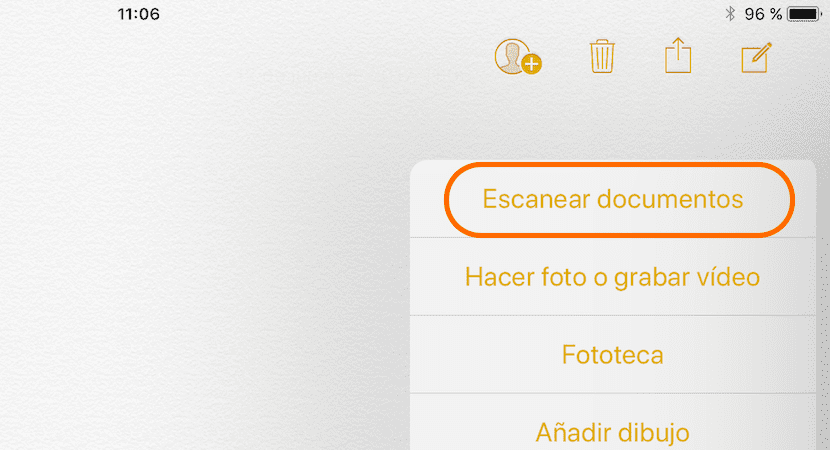
В App Store можем да намерим голям брой приложения, които ни позволяват да сканираме документи, за да ги конвертираме по-късно в PDF формат, за да ги споделим с други приложения или чрез имейл или други приложения за незабавни съобщения. В последните години, приложението Notes получи голям брой нови функции И с пускането на iOS 11, функциите, които той ни предлага, продължават да се разширяват. Една от най-поразителните е възможността да можете да сканирате документи директно от родното приложение, без да се налага да прибягвате до приложения на трети страни.
Благодарение на новите функции, които приложението Notes е получило в най-новите версии на iOS, Notes се превърна в приложение, което ни позволява не само да създаваме списъци, да правим бележки, да копираме връзки ... но и ни позволява да имаме документите, които сканираме, на едно място защото трябва да ги имаме под ръка. Ето как работи тази нова функция Notes, функция, която ще бъде налична, когато Apple пусне финалната версия на iOS 11 през септември.
Сканирайте документи в iOS 11 с приложението Notes
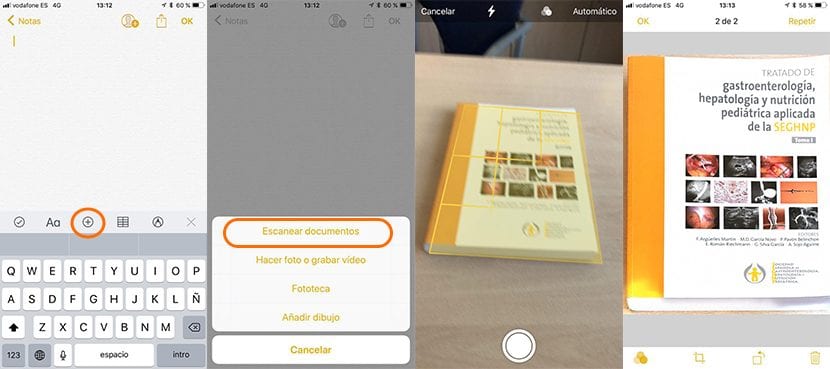
- Първо трябва да отворим приложението Notes.
- След това кликнете върху иконата, за да създадете нова бележка, разположена в долния десен ъгъл.
- Сега трябва само да натиснем иконата + и да изберете Сканиране на документи.
- Камерата ще се стартира, щракнете върху бутона, за да заснемете.
- В следващата стъпка трябва да коригираме ръбовете на документа, така че iOS да може да извлече само документа от заснемането, като елиминира всяка част, която не отговаря на него, например таблицата, в която е направено заснемането.
- След като ръбовете са избрани, щракнете върху Използвай сканиран файл и приложението ще ни позволи да продължим да сканираме документи. Ако не искаме да продължим, трябва само да щракнем върху Запазване и документите ще се покажат в новата бележка, която сме създали.

и каква е разликата с правенето на снимка и изрязването на ръбовете нормално, има ли по-високо качество, разпознаване на OCR?
Отлична статия, благодаря, спести ми много време и пари
По този начин всеки документ заема около 12 мегабайта. Понякога невъзможно да се използва поради големите си размери. Браво!